von Ashwin am 16. November 2021 in Windows – 3 Kommentare
Am Wochenende gab es einen Aufruhr unter Windows 11-Benutzern, die feststellten, dass das beliebte Programm EdgeDeflector nicht mehr wie beabsichtigt funktionierte. Für diejenigen, die es nicht wissen: Wenn Sie etwas über das Startmenü/die Suche von Windows 11 nachschlagen, werden nicht nur lokale Ergebnisse angezeigt, sondern auch Webergebnisse hervorgehoben.

Wenn Sie auf eine dieser Optionen klicken, wird der Link in Microsoft Edge geöffnet. Das sollte jedoch nicht passieren, Ihr Standardbrowser Ihrer Wahl z.B. Zum Laden des Webergebnisses muss Firefox, Vivaldi etc. verwendet werden. Aber Microsoft lässt Sie das nicht. Aus diesem Grund wurde EdgeDeflector in erster Linie zu einem nützlichen Werkzeug.
Nun, da Windows 11 die Funktionalität dieses Dienstprogramms blockiert, ist es nicht im Entferntesten überraschend, dass die Benutzer über die Einschränkung verärgert waren. Edge ist an sich nicht schlecht, aber das ist nebensächlich, das Fehlen einer Auswahl ist nie eine gute Idee und Benutzer werden immer eine Problemumgehung finden.
WERBUNG
Apropos, Martin hat über eine Möglichkeit geschrieben, die Einschränkung zu umgehen, obwohl dies etwas kompliziert ist. Ich suchte nach etwas einfacherem und stieß auf ein Skript namens ChrEdgeFkOff. Das ist ein interessanter Name und eine farbenfrohe Art, sich von Chromium Edge zu verabschieden.

Bevor wir dazu kommen, ist das fragliche Tool Open Source (es ist immerhin ein Skript) und von AveYo geschrieben. Wenn Ihnen dieser Name bekannt vorkommt, liegt das daran, dass er/sie das Skript MediaCreationTool.bat geschrieben hat, das viele von uns als sehr hilfreich empfunden haben, um Computer zu aktualisieren, die ansonsten durch die von Microsoft erzwungene Überprüfung der Systemanforderungen als inkompatibel angesehen wurden.
Das Ausführen des Skripts ist recht einfach. Aber ich werde es in benutzerfreundlichen Schritten erklären.
WERBUNG
So leiten Sie Websuchen im Windows 11-Startmenü an Ihren Standardbrowser um
1. Rufen Sie die GitHub-Projektseite für ChrEdgeFkOff auf.
2. Kopieren Sie das gesamte Skript in die Zwischenablage.
3. Öffnen Sie ein PowerShell-Fenster mit Administratorrechten.
WERBUNG
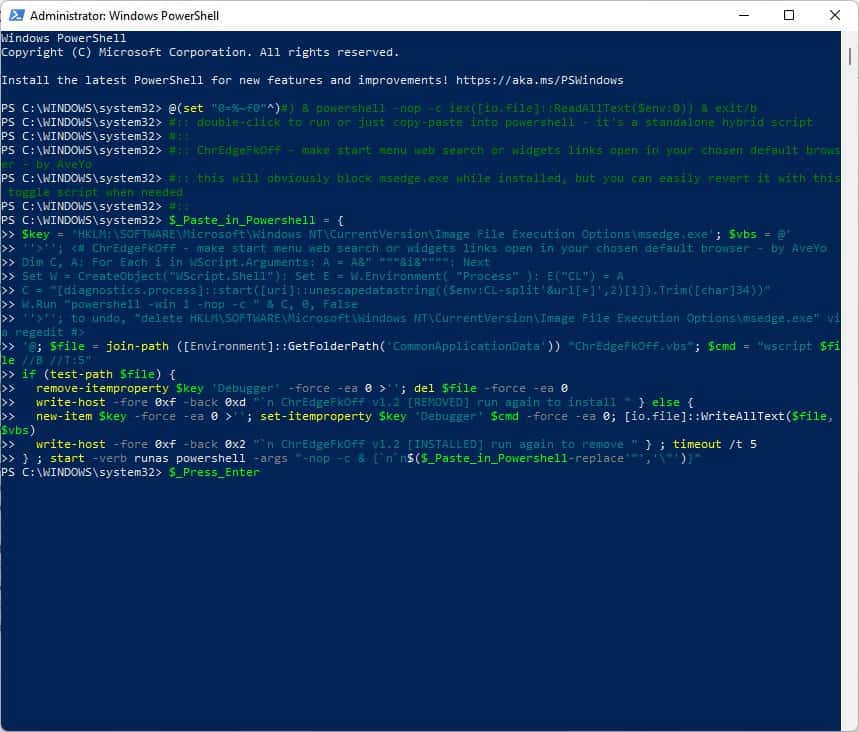
4. Fügen Sie das Skript in PowerShell ein, und ein neues Fenster wird geöffnet. Dies ist eine Aufforderung von ChrEdgeFkOff, die Sie auffordert, eine beliebige Taste zu drücken, um das Fenster zu schließen. Wenn Sie dies nicht innerhalb von 5 Sekunden tun, schließt es sich trotzdem automatisch.
Nachdem das Skript hinzugefügt wurde, ist es an der Zeit, es auf die Probe zu stellen. Führen Sie eine Websuche über das Startmenü aus und klicken Sie auf eines der Ergebnisse. Es sollte in Ihrem Standard-Webbrowser anstelle von Edge Chromium geöffnet werden. Das war ziemlich einfach, nicht wahr?
Wenn Sie Ihre Meinung ändern und zu Edge als Standardhandler für Websuchen zurückkehren möchten, müssen Sie das Skript nur noch einmal ausführen. Wichtig hierbei ist, dass beim Ausführen des Skripts im zweiten Fenster (mit dem 5-Sekunden-Timer) angezeigt wird, ob es installiert oder entfernt wurde.
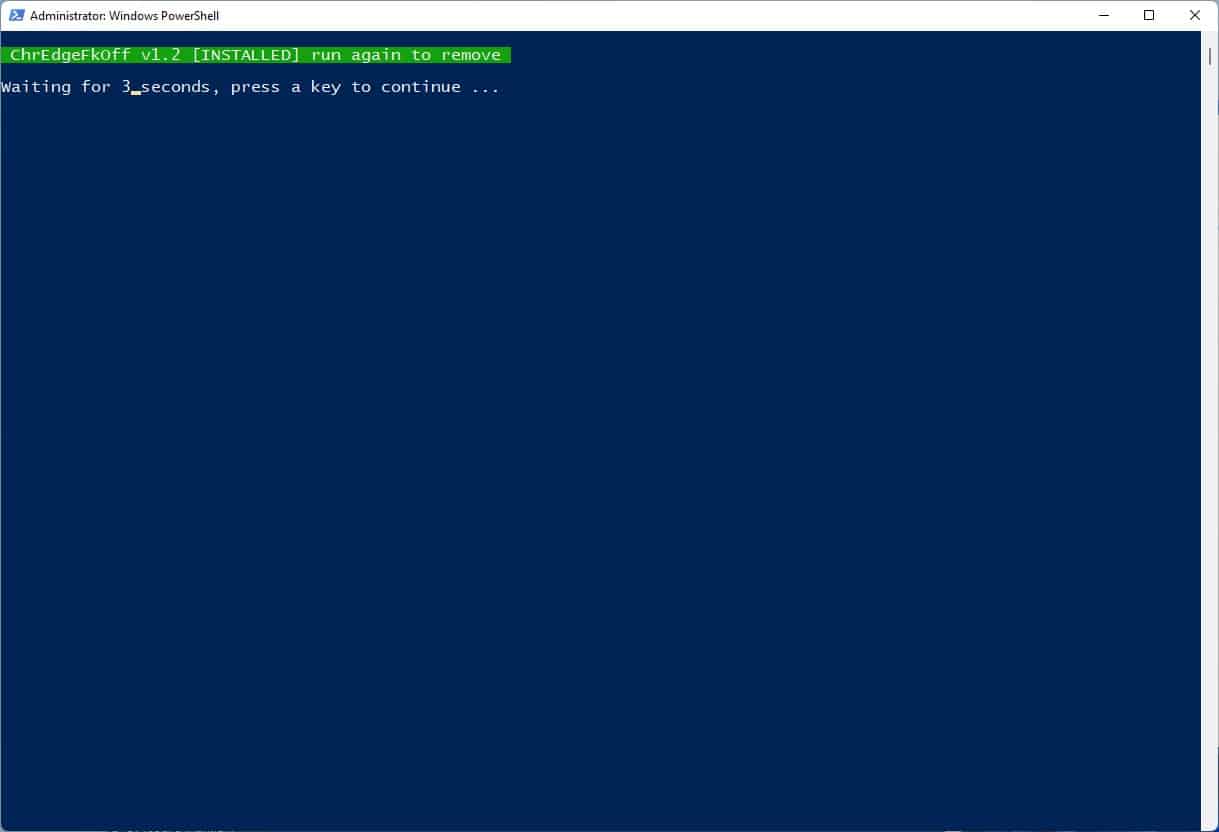
Funktioniert dieser Trick mit dem stabilen Windows 11-Build? Ja tut es. Und was ist mit den Windows 11 Insider Preview-Builds? Ich habe auch die neueste Developer Preview, auch bekannt als Build 22499, getestet, und sie funktioniert auch perfekt darin.
Ich hätte gerne eine Möglichkeit gehabt, den für die Websuchen verwendeten Browser auszuwählen, aber das sollte das tun Job.
Verwenden Sie das Startmenü für Websuchen?
WERBUNG